### PHP与Apache集成知识点详解 #### 一、创建相应目录 在进行PHP与Apache的集成配置之前,首先需要创建好必要的目录结构。本教程中提到的目录结构包括: - **WAMP目录**: 在D盘创建一个名为WAMP的目录。 - **Apache目录**: 在WAMP目录下创建Apache目录,用于存放Apache Web服务器的相关文件。 - **PHP目录**: 同样在WAMP目录下创建PHP目录,用于存放PHP解释器的相关文件。 - **www目录**: 创建www目录,作为网站根目录,所有公开访问的网页文件都将存放于此。 - **phpmyadmin目录**: 在www目录下创建phpmyadmin目录,用于存放phpMyAdmin管理工具。 这些目录的具体位置可以根据实际情况调整,但需要注意的是,在后续的配置步骤中需要更新相应的路径。 #### 二、安装Apache **第一步**: 安装Apache-2.2.8版本,注意安装过程中的一些关键步骤: 1. **输入服务器信息**: 在安装向导中输入服务器的相关信息,如果拥有真实的域名,应填写真实域名;如果没有,则可以任意填写。 2. **设置安装路径**: 修改Apache的安装路径为`D:\WAMP\Apache`。 3. **测试Apache**: 安装完成后,在浏览器中输入`http://localhost/`来测试Apache是否正常工作。若显示"It works!"则表示Apache已成功安装并运行。 4. **解决端口冲突问题**: 如果测试时出现错误或端口80被占用(例如被迅雷或BT占用),需要修改Apache的监听端口。打开`D:\WAMP\Apache\conf`目录下的`httpd.conf`文件,将`Listen 80`更改为其他端口(如`Listen 81`)。 #### 三、安装与配置PHP **第一步**: 解压PHP压缩包到指定目录: - 将PHP的压缩文件解压至`D:\WAMP\PHP`目录。 **第二步**: 修改`php.ini`配置文件: 1. **设置字符集**: 找到`default_charset`设置项,将默认值`"iso-8859-1"`更改为`"utf-8"`。 2. **扩展目录**: 更改`extension_dir`的值为`D:/WAMP/PHP/ext`。 3. **启用扩展模块**: 去掉某些扩展前的分号(`;`),例如`extension=php_mysql.dll`等,以便于加载这些模块。 4. **内存限制**: 调整`memory_limit`的值,以限制PHP脚本可以使用的最大内存。 **第三步**: 更新Windows系统路径: - 在系统的环境变量中添加`D:\Inetpub\PHP;D:\Inetpub\PHP\ext`。 **第四步**: 编辑Apache配置文件`httpd.conf`: 1. **网站根目录**: 将`DocumentRoot`和`<Directory>`的路径设置为`D:/WAMP/www`。 2. **加载PHP模块**: 添加`LoadModule php5_module "D:/Wamp/PHP/php5apache2_2.dll"`和`PHPIniDir "D:/Wamp/PHP"`。 3. **默认索引文件**: 更改`DirectoryIndex`以包含`index.php`和`index.phtml`。 4. **MIME类型**: 添加`AddType application/x-httpd-php .php .phtml`,使Apache能够识别并处理`.php`和`.phtml`文件。 #### 四、测试Apache是否支持PHP 为了验证Apache是否正确支持PHP,可以在`D:\WAMP\www`目录下创建一个名为`index.php`的文件,内容如下: ```php <?php phpinfo(); ?> ``` 然后重启Apache服务,并在浏览器中访问`http://localhost/index.php`。如果一切配置正确,页面将会显示详细的PHP配置信息。 通过以上步骤,可以确保PHP与Apache成功集成,并且能够在本地环境中运行PHP应用。这对于开发人员来说是非常重要的基础配置之一。
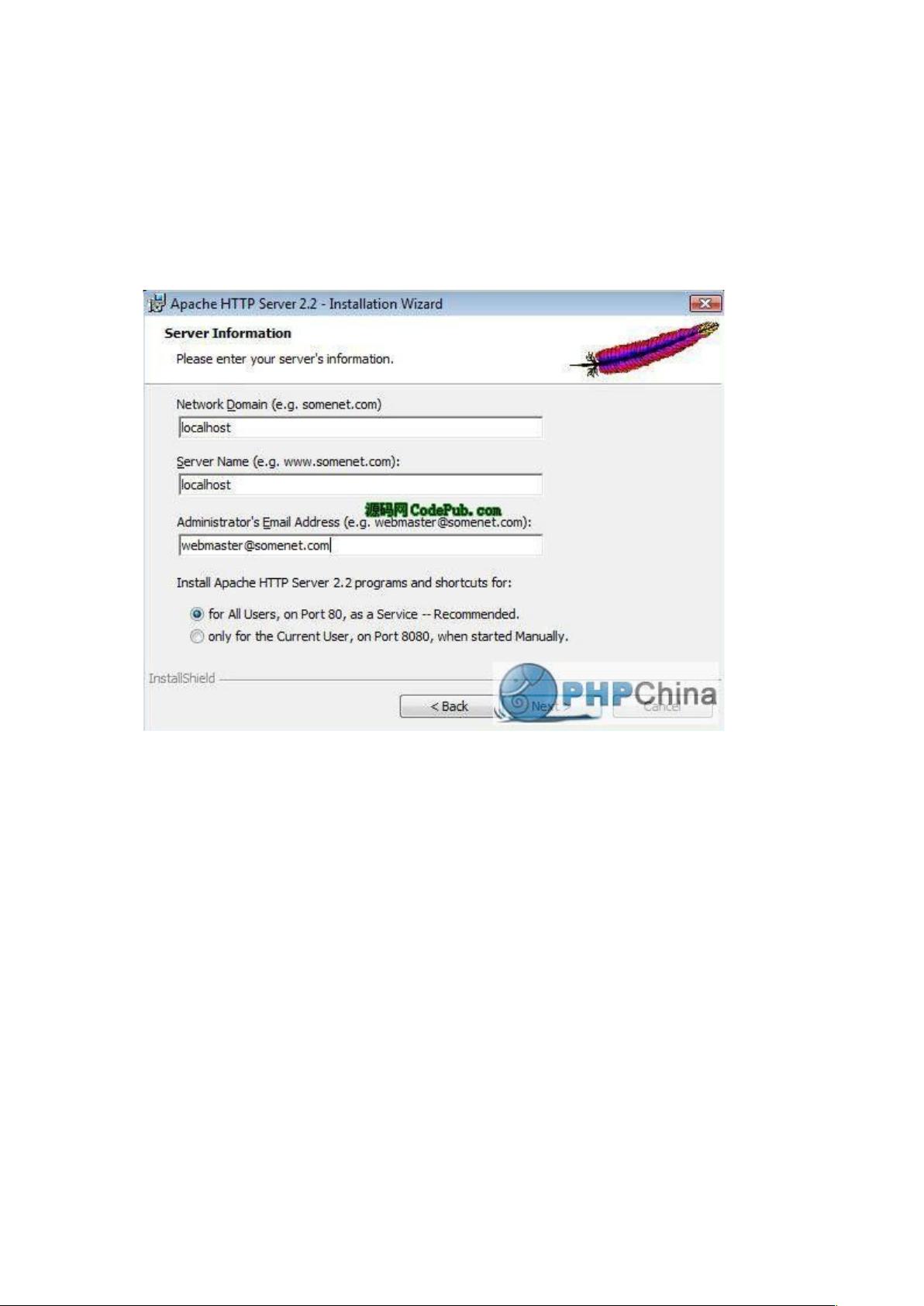
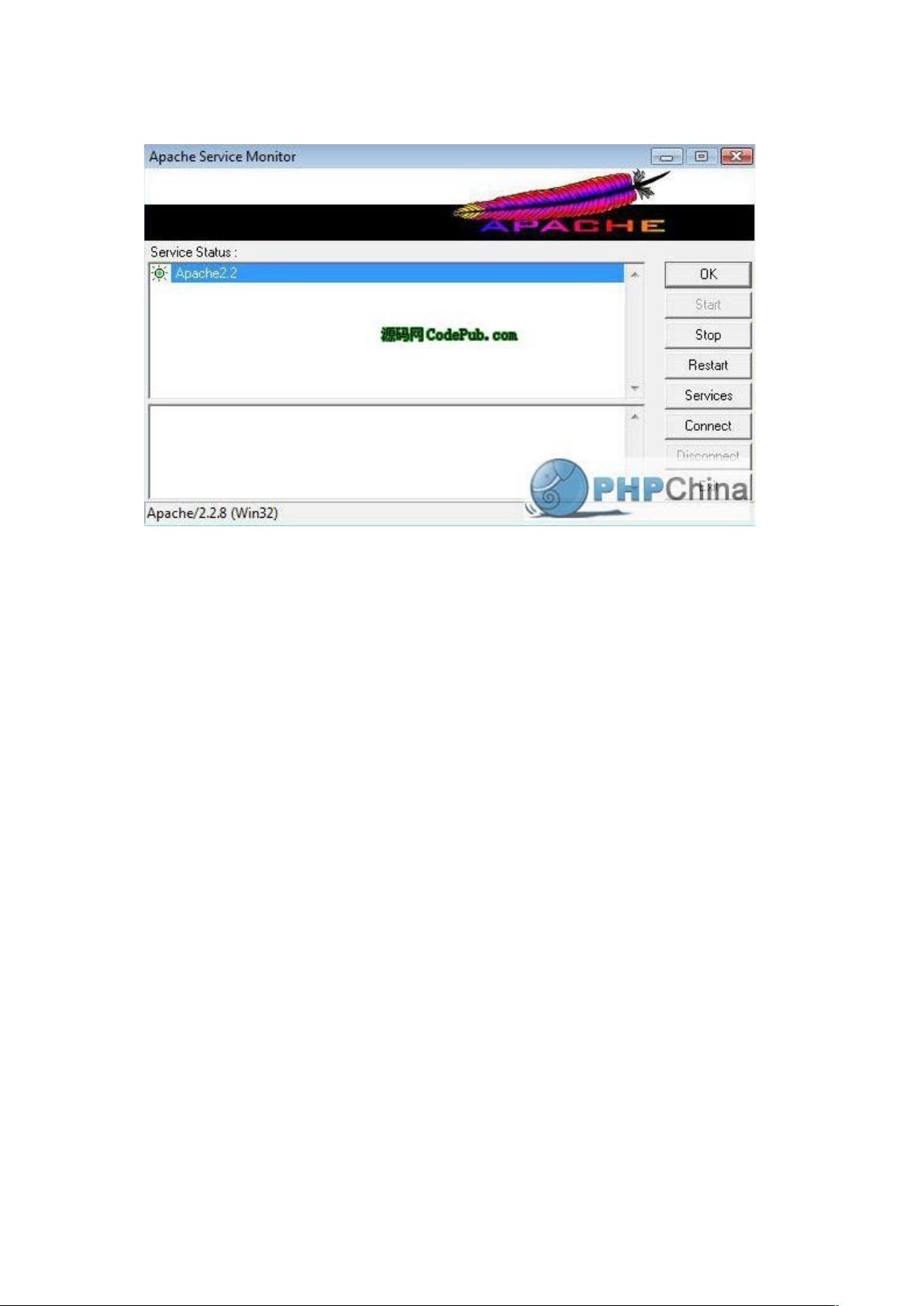
剩余8页未读,继续阅读
- 粉丝: 0
- 资源: 1
 我的内容管理
展开
我的内容管理
展开
 我的资源
快来上传第一个资源
我的资源
快来上传第一个资源
 我的收益 登录查看自己的收益
我的收益 登录查看自己的收益 我的积分
登录查看自己的积分
我的积分
登录查看自己的积分
 我的C币
登录后查看C币余额
我的C币
登录后查看C币余额
 我的收藏
我的收藏  我的下载
我的下载  下载帮助
下载帮助

 前往需求广场,查看用户热搜
前往需求广场,查看用户热搜最新资源


 信息提交成功
信息提交成功
评论0